Настройка приложения
Программа Wallet является именно тем стандартным приложением в смартфонах от Apple, которое отвечает за возможности по бесконтактной оплате товаров с помощью чипа NFC. И хотя в большинстве случаев можно добавить в него карточку через официальную мобильную программу, может возникнуть такая потребность, если программа не установлена. В этом случае следует работать именно с данным приложением и его функциями.
Для начала клиент должен найти эту программу на своем рабочем столе, ее значок представляет собой кошелек на черном фоне. Внутри приложения будет доступен перечень уже подключенных карт, но для того, чтобы настраивать новый пластик, необходимо нажать на значок плюса. Прежде всего, система предложит добавить карту с помощью сканирования камерой, для этого нужно выбрать хорошо освещенное место, куда можно положить карту для распознавания.
https://www.youtube.com/watch?v=tplI3hZrXPE
На экране будет видна белая рамка, в которую необходимо поместить карточку, и она автоматически распознает номер платежного инструмента. При этом цифры будут дублироваться на экране устройства, чтобы клиент мог исключить ошибки в распознавании. После этого пользователь должен добавить такую информацию:
- фамилию и имя, пользуясь буквами латинского алфавита;
- срок действия карты;
- трехзначный код безопасности, указанный на обратной стороне пластика.
Данного перечня информации достаточно, чтобы система могла запросить подтверждение от банка, и когда пользователь получит сообщение, ему нужно будет ввести код проверки, чтобы добавить карточку в Wallet. О добавлении карточки будет продемонстрировано уведомление, после чего можно начинать пользоваться сервисом.

Для этого в нижней части окна есть такой пункт, нажав на который, нужно будет ввести номер карточки, имя и фамилию держателя латиницей, а также все остальные реквизиты. После ввода следует по той же схеме подтвердить прикрепление карты кодом из банка.
Добавление карты через приложение Wallet
Поддерживает ли iPhone 5s платежную систему Apple Pay? Таким вопросом задались владельцы iPhone 5s в России, после того как запуск Apple Pay в нашей стране официально состоялся. Отвечаем сразу, без томления — поддержки Apple Pay на iPhone 5s нет. Выход все же есть, правда, подойдет он далеко не всем.
К сожалению, платежная система Apple Pay с iPhone 5s (и другими «пятерками») не работает. В смартфонах Apple до iPhone 6 не установлен NFC-модуль, соответственно, возможности установить связь с платежными терминалами нет.
Онлайн-платежи через браузер Safari и приложения из App Store на iPhone 5s и более старых моделях iPhone так же не поддерживаются.
Apple Pay на iPhone 5sЕдинственным способом начать оплачивать покупки через Apple Pay для владельцев iPhone 5s является использование Apple Watch. Отметим, что поддержки Apple Pay на смартфоне так и не появится. Оплата станет возможна при помощи смарт-часов, которые поддерживают работу в паре с iPhone 5s.
С появлением Apple Pay оплачивать покупки стало ещё проще. Но не все знают, что это можно делать и в Интернете. Расскажем, как совершать покупки через Apple Pay в Сети. Все варианты рассматриваются на примере сайта re:Store.
Оплатить покупку можно на любом сайте с поддержкой Apple Pay. Как правило, об этом сказано на главной странице сайта или странице с товаром. Чтобы оплачивать покупки на сайтах, необходимо учесть несколько обязательных условий:
- На iPhone должна быть настроена платежная система Apple Pay
- К приложению Wallet привязана банковская карта (поддерживающая Apple Pay)
- Оплату следует производить только в браузере Safari. В других браузерах она работать не будет
- Шаг 1. Выбираем необходимый товар.
- Шаг 2. Приступаем к оформлению заказа, указывая все необходимые данные о себе и месте доставки.
- Шаг 3. Выбираем метод оплаты Apple Pay. Нажимаем клавишу Подтвердить заказ.
- Шаг 4. Нажимаем Купить с Apple Pay. Прикладываем палец.
В этом методе рассматривается MacBook без сканера Touch ID. Все действия идентичны, просто в конце мы используем встроенный сканер отпечатков пальцев вместо iPhone.
- Шаг 1. Выбираем необходимый товар.
- Шаг 2. Приступаем к оформлению заказа, указывая все необходимые данные о себе и месте доставки.
- Шаг 3. Выбираем метод оплаты Apple Pay. Нажимаем клавишу Подтвердить заказ.
- Шаг 4. Нажимаем Купить с Apple Pay. На экране MacBook появится уведомление об оплате.
- Шаг 5. Разблокируем iPhone, на него поступит уведомление о необходимости подтверждения покупки.
- Шаг 6. Прикладываем палец к сканеру Touch ID.

Вот и всё, таким образом можно совершать покупки через Apple Pay в Интернете. Куда уж проще?
Теперь расплатиться в магазинах за покупку можно с айфона вместо пластика! Сервис Apple Pay впервые заработал в 2014 году в США, когда был представлен iPhone 6. Спустя два года он заработал и в России. Роль первооткрывателя на себя взял Сбербанк.
Через месяц эстафету приняли и другие популярные банки России, среди которых есть Альфа-Банк и Тинькофф. Как же эта технология работает?
Apple Pay — технология бесконтактной оплаты, которая внедрена в гаджеты яблочной компании. Возможности такой оплаты в том, что вы можете больше не носить с собой пластиковые карты, а просто подвязать все карты к смартфону и делать покупки.Чтобы узнать все аспекты работы нового сервиса оплаты в России, этому посвящена отдельная статья «Apple Pay в России».
В рамках этой статьи приведена инструкция, как расплачиваться айфоном вместо банковской карты, и указана информация о настройке другой яблочной продукции.
Чтобы использовать Apple Pay вам нужно открыть карту в одном из представленных финансовых учреждениях:
- Альфа-Банк.
- Банк Открытие.
- Банк Санкт-Петербург.
- ВТБ24.
- МДМ-Бинбанк.
- Райффайзен Банк.
- Рокетбанк.
- Русский Стандарт.
- Тинькофф.
Само собой нужно быть владельцем яблочного аппарата. Поддерживают яблочную технологию:
- iPhone SE;
- iPhone 6, 6 Plus и 6s;
- iPhone 7, 7 Plus;
- первое и второе поколение Apple Watch;

Откройте на смартфоне программу Wallet:
- Перейдите в раздел «Добавить платежную карту».
- Если вы не подвязывали карту к iTunes, программа запросит ввести реквизиты карты.
- С помощью подсказок программы введите номер, CVV2 и срок окончания карты.
- Введите OTP-код, который запросит приложение. Он придет в СМС на смартфон.
Как расплачиваться?
После всех настроек, можно совершать покупки. Чтобы расплачиваться iPhone:
- Удерживайте палец на датчике Touch ID.
- Поднесите смартфон к считывающему устройству на расстояние 2,5 см.
- Удерживайте смартфон над устройством до момента, пока не увидите «Готово».
Чтобы расплатиться с помощью часов:
- Сделайте двойное нажатие боковой кнопки и удерживайте часы дисплеем к устройству на расстоянии в пару сантиметров от считывающего устройства.
- Удерживайте до тех пор, пока не почувствуете на руке легкую пульсацию, сигнализирующую об успешной операции.
Оплата Mac
С помощью iPad и Mac можно делать покупки в интернете. Зайдите с помощью браузера «Сафари» на нужный сайт и заполните все контактные данные покупки:
- Нажмите «Купить с использованием Apple Pay» или «Apple Pay».
- Следуйте подсказкам на экране (или Touch баре, если это Macbook Pro) и поместите палец на датчик Touch ID.
Если транзакция завершится успехом, на экране вы увидите «Готово».
Совсем недавно в России появилась новая технология бексконтактной оплаты с мобильных гаджетов. Вслед за Samsung Pay на рынок вышел Apple Pay.
Многие ждали, когда появится это решение на рынке. Об этом решении яблочного гиганта и о том, как расплачиваться обычным Айфоном в магазинах вместо банковской карты, читайте в обзоре.
Внимание!
С помощью Apple Pay у вас появляется возможность платить в обычных магазинах с помощью своего Айфона. Для этого достаточно прикрепить карту в приложение Wallet, активировать оплату, поднести смартфон к считывающему устройству – и оплата будет успешно совершена.
При этом Apple Pay не передает данных вашей карты, что делает покупки безопасными. К тому же возможность оплаты с привязанной карты появляется не только в iPhone, но и на Apple Watch, iPad и Mac. Далее только детали.
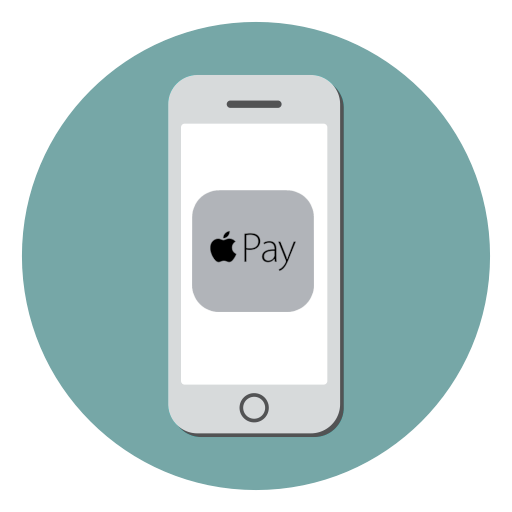
Технологию Apple Pay поддерживают:
- Смартфоны iPhone (оплата в магазинах, программах и интернете через Safari): iPhone SE, iPhone 6, 6 Plus, 6s, 6 Plus, 7, 7 Plus и новее.
- Apple Watch 1 поколения, Series 1, Series 2 – можно рассчитываться в магазинах и программах.
- IPad: mini 3, mini 4, Air 2, Pro – возможность расплатиться в программах и интернете.
Как видите, технологию Apple Pay поддерживают не только айфоны, да и при этом технология не ограничивается оплатами только в магазинах. Сохраненная карта помогает для быстрой оплаты в приложениях и интернете.
Как оплачивать?
Для совершения платежа с привязанной карты достаточно прикоснуться к Touch ID и поднести смартфон к терминалу бесконтактной оплаты. На часах Apple Watch нужно дважны нажать на боковую кнопку, а уже после этого поднести их к терминалу.
Подобным действием с TouchID удобно оплачивать и в приложениях, а также на сайтах через браузер Safari.
При совершении покупки Apple Pay не передает данные вашей карточки: для этого используется код устройства вместе со уникальным кодом транзакции. Данная технология полностью исключает возможность копирования и отслеживания транзакций мошенниками. Последние покупки хранятся в приложении Wallet.
При этом данные кроме этого приложения больше никуда не отсылаются, Apple беспокоится о вашей конфиденциальности.

В настоящий момент поддерживаются дебетовые и кредитные карты Visa и MasterCard банков-партнеров. Некоторые банки, работающие с Apple Pay в России:
- Альфа Банк
- ВТБ 24
- МТС
- Банк Открытие
- Райффайзен Банк
- Банк Русский Стандарт
- Сбербанк
С полным списком банков всегда можно ознакомиться на официальной странице Apple. Список банков увеличивается.
- В приложении «Сбербанк Онлайн» перейдите на страницу вашей карты и нажмите “Подключить к Apple Pay”
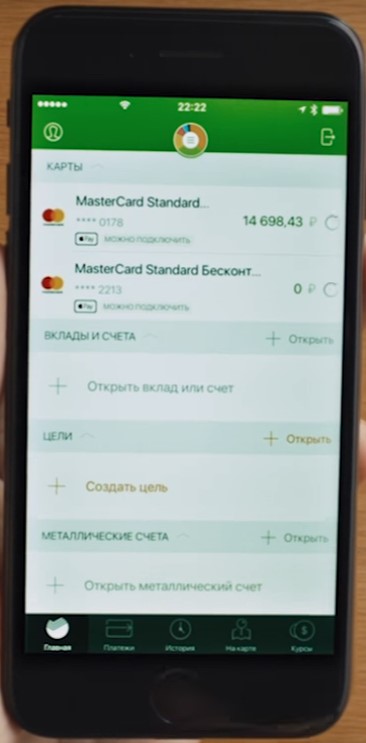
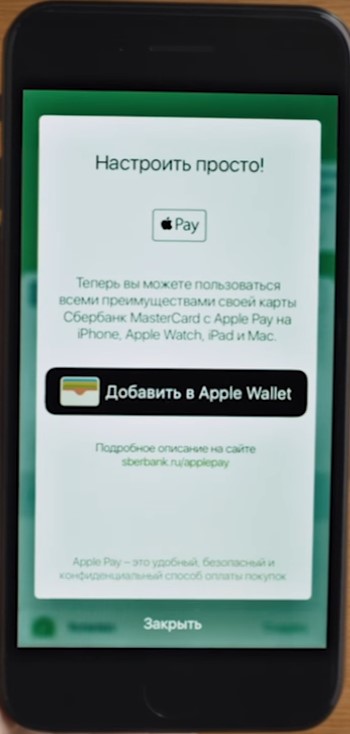
- Нажмите пункт «Подключить на Apple Watch» после чего добавьте карту в Wallet
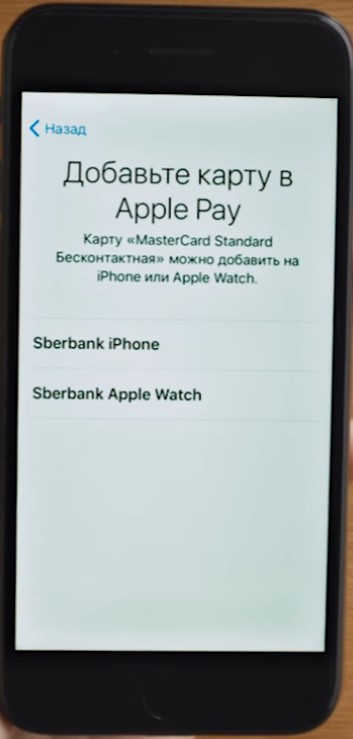
- Проверьте статус карты в приложении. Он должен измениться
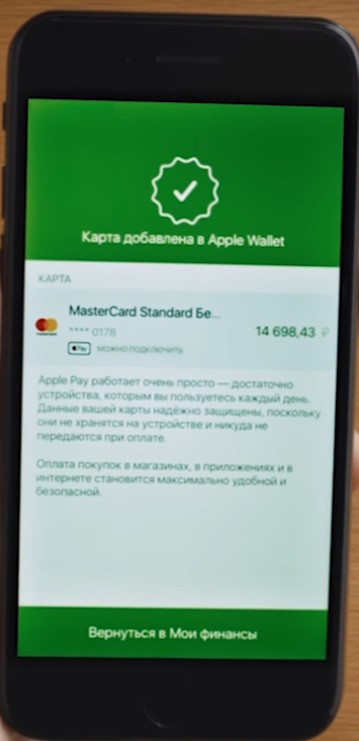
При регистрации карты через «Сбербанк Онлайн», вам не понадобится сканировать карту или вводить свои личные данные.
(Инструкция для IPhone, как добавить карту через Wallet на другие устройства, читайте на нашем сайте)
Открывайте приложение и следуйте пунктам:
- В приложении Watch зайдите в раздел «Мои часы».
- Нажмите Wallet и Apple Pay.
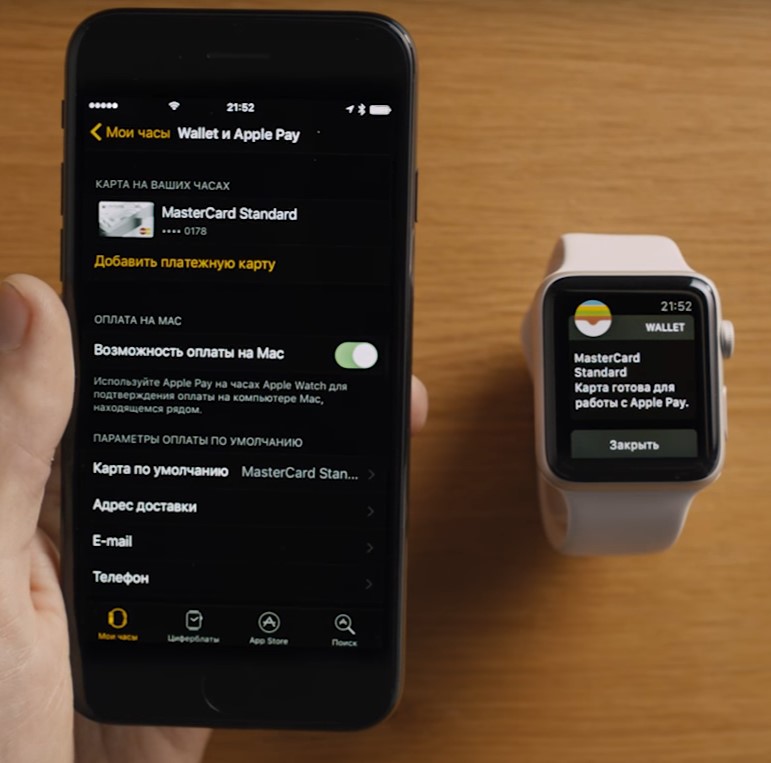
- «Добавить пластиковую карту».
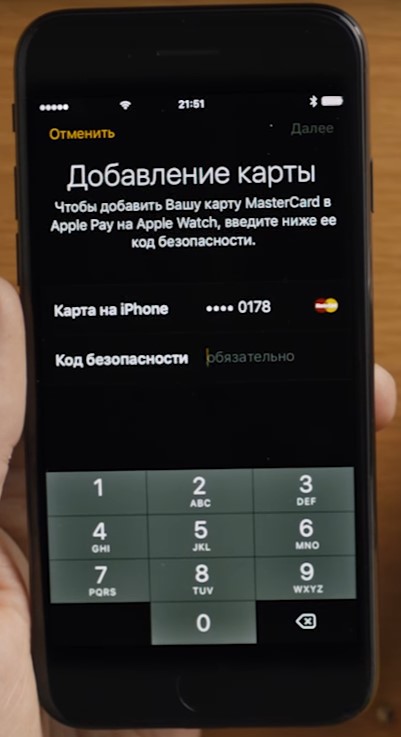
- Принимаем условия соглашения. Нужно ввести код проверки, который придет в смс сообщении. «Далее» (сейчас банк проверяет информацию)

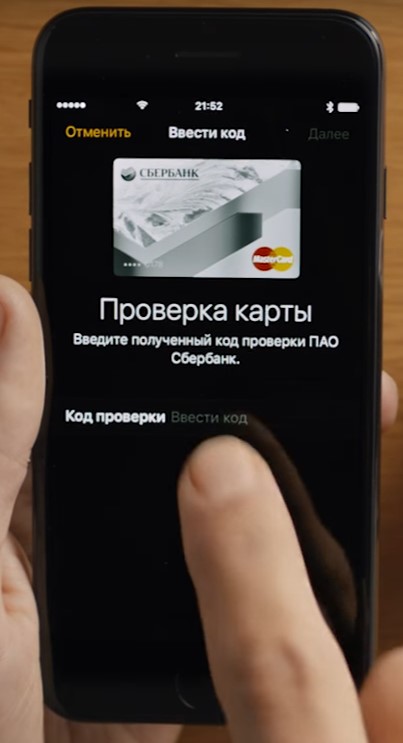
- На этом этапе может появиться запрос о предоставлении дополнительной информации. В этом случае предоставьте ее, вернувшись в «Настройки»
- Снова «Далее»
- Ваша карта успешно загружена
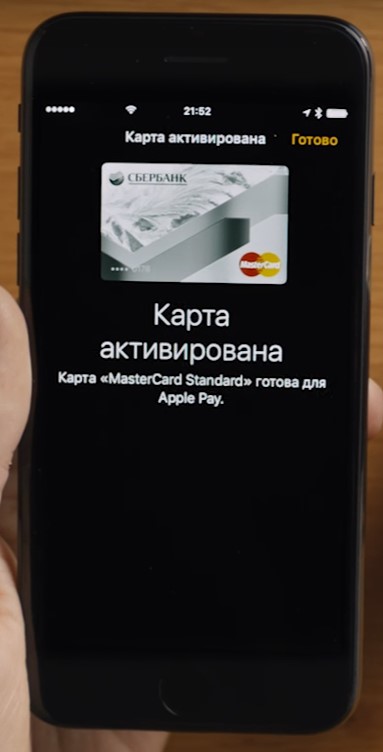
Double-click the side button.
When your default card appears, glance at iPhone to authenticate with Face ID, or enter your passcode.
Position the top of iPhone within a few centimeters of the contactless reader until you see Done and a checkmark on the screen.
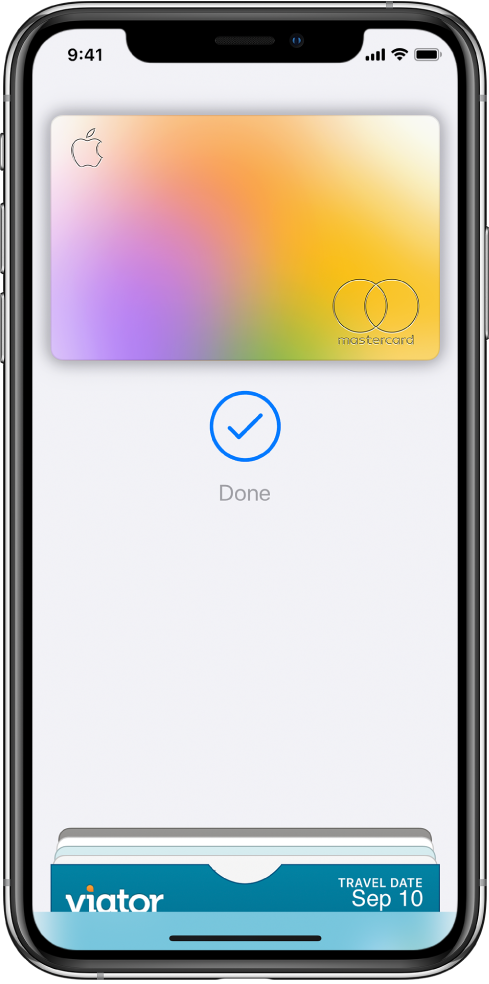
Watch the demo to see how it works.
Rest your finger on Touch ID.
Position the top of iPhone within a few centimeters of the contactless reader until you see Done and a checkmark on the screen.
Watch the demo to see how it works.
Для того чтобы настроить правильную работу приложения на устройстве, необходимо разобраться с типом платежной системы и банком, к которому принадлежит карта.
Во-первых, вы сможете подключить карту Visa только от банка Тинькофф, Альфа-банк или Райффайзенбанк. Подключение остальных банков ожидается в первой половине 2017 года. Карты Master Card, принадлежащие крупным банкам России, могут быть подключены к системе в любое время.
Во-вторых, стоит уточнить, работает ли Apple Pay с вашим банком. Список всех финансовых заведений, сотрудничающих с приложением, опубликован на нашем сайте в статьях, посвященных платежной системе. Многие крупные заведения страны уже сотрудничают с сервисом.
Клиенты, которые хотят начать пользоваться сервисом, задаются вопросом: “Как подключить Apple Pay на iPhone 5 и 5C”. Сделать это нетрудно. Итак, для того чтобы привязать аккаунт к часам iWatch, необходимо:
- Открыть приложение “Apple Watch”. В появившейся вкладке найти вариант “Мои часы” и выбрать то устройство, которое вы хотите связать с приложением. Нажмите на нужный вариант.
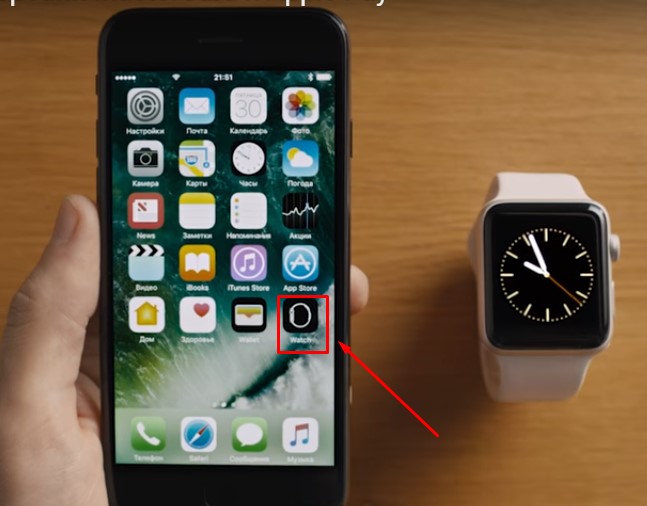
- Найдите опцию “Wallet и Apple Pay”, откройте ее.
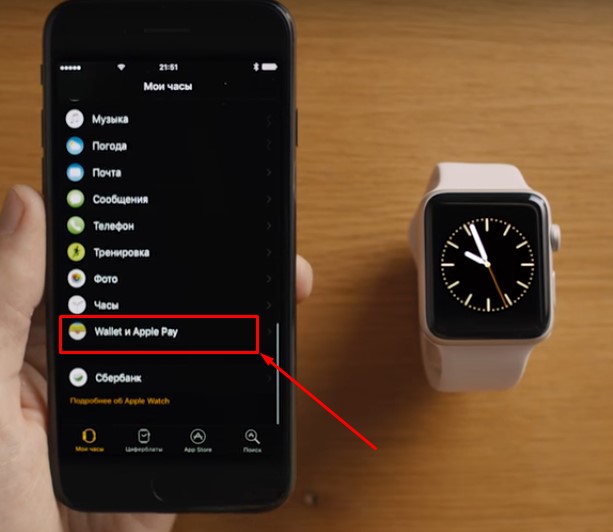
- Добавьте платежную карту. Для этого нажмите на вариант с соответствующим названием и заполните всю необходимую информацию. Вы можете выбрать два варианта добавления данных: с помощью фотографии платежной карты или ручного ввода. В том случае, если вы уже регистрировали карту ранее, достаточно открыть список всех добавленных карт и нажать на кнопку “добавить”, расположенную справа от ее названия.
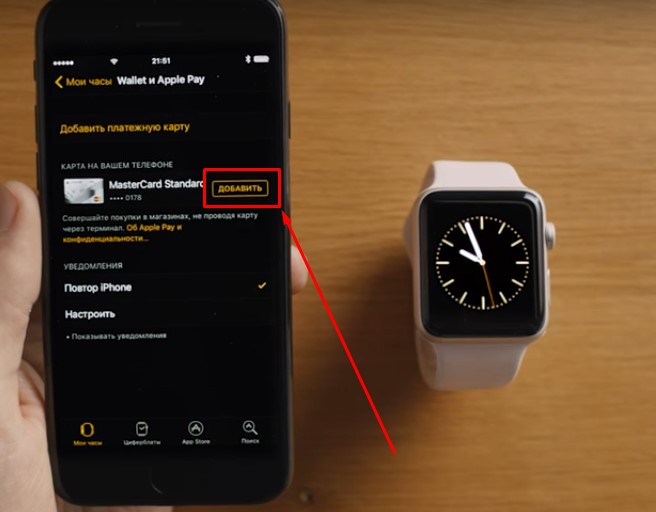
- Введите код безопасности, примите лицензионное соглашение, выберите способ регистрации карты (через СМС) и нажмите далее.
- Введите пришедший код и нажмите далее. Карта активирована!
- На часах появится информация о том, что карта готова для работы с Apple Pay.
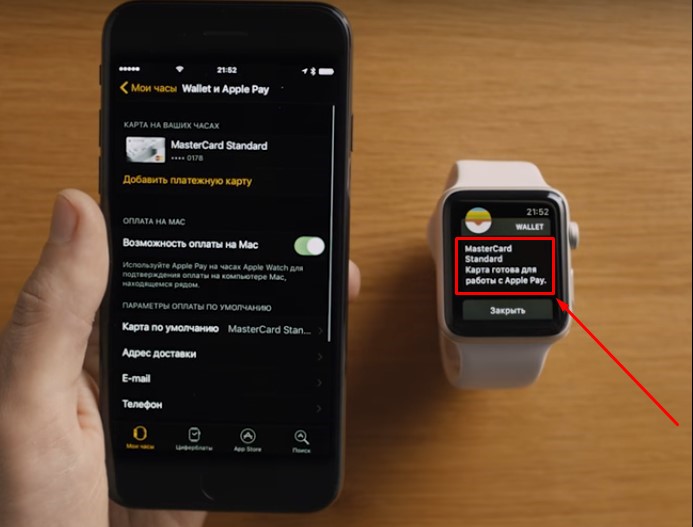
Авторизация
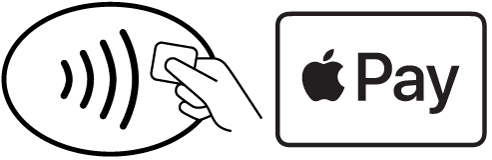
После добавления банковской карты в приложение Wallet нужно подтвердить ваши данные. Банк вышлет сообщение с кодом, необходимым для прохождения проверки. После авторизации вы можете оплачивать покупки в магазине или онлайн-сервисах с помощью айфона.
Первая карта, которую вы добавляете в Apple Pay, автоматически используется по умолчанию. Чтобы выбрать другую, необходимо перейти в раздел “Настройки” приложения Wallet на iPhone. После добавления картой можно пользоваться в обычном режиме, как и раньше.
Инструкция бесконтактной оплаты айфоном вместо банковской карты
Как расплачиваться айфоном вместо банковской карты?
Для оплаты с помощью Touch ID необходимо выполнить следующие действия:
- На заблокированном телефоне нажать дважды кнопку «Домой».
- Выбрать необходимую карту из списка.
- Приложить палец к сканеру отпечатков Touch ID или ввести пароль.
- Поднести телефон к бесконтактному считывателю на кассе.
- В этот момент произойдет считывание данных и совершится оплата покупки.
Если вы являетесь обладателем более поздних версий смартфонов, например iPhone X, вы также можете пользоваться бесконтактными платежами, но уже без прикладывания пальца. Как расплачиваться айфоном вместо банковской карты с помощью Face ID? Порядок действий:
- Чтобы использовать карту, установленную по умолчанию в приложении Wallet, нажмите два раза боковую кнопку.
- Посмотрите на айфон для прохождения проверки подлинности.
- Вместо предыдущего действия можно ввести пароль.
- Поднесите верхнюю часть айфона к специальному терминалу для бесконтактных платежей.

После успешной операции на ваш телефон придет уведомление с суммой, датой и местом транзакции.
Также для бесконтактной оплаты на разблокированном айфоне вы можете сразу зайти в приложение Wallet, выбрать необходимую карту, приложить палец к Touch ID и поднести гаджет к терминалу.
IPhone вместо банковской карты: Apple Pay появился в России
Где и как расплачиваться айфоном вместо банковской карты? Пользоваться Apple Pay можно по всему миру, где установлена система бесконтактного считывания данных. Также помимо магазинов, супермаркетов, вы можете оплачивать покупки в интернете. Если раньше для оплаты приходилось вводить все данные пластиковой карты, то теперь покупка происходит автоматически после подтверждения подлинности с помощью Touch или Face ID. Просто заплатите одним касанием пальца или взглядом.
Несколько весомых плюсов Apple Watch
Если умные часики у вас уже есть, можете сразу посмотреть ниже, где описан процесс установки и настройки на них сервиса Apple Pay. Если же вы давно мечтаете о покупке, но не можете решиться – вот немного информации, которая, скорее всего, будет вам интересна.
Конечно, приобретать смарт-часы или нет, решать только вам. Но стоит отметить, что для этого сейчас наиболее подходящее время.
С выходом последней модели Apple Watch цены на такие часы предыдущего поколения начали снижаться, и сейчас их покупка обойдется вам гораздо дешевле, чем приобретение нового IPhone с NFC модулем. К тому же, сама оплата через Apple Pay с часами будет даже удобнее, чем со смартфоном, ведь они всегда у вас на руке.
Как расплачиваться айфоном вместо банковской карты? Очень просто! Для этого разработана платежная система Apple Pay. Эта технология очень проста и удобна. С ее помощью пользователи айфонов могут расплачиваться практически в любом уголке мира. Теперь нет необходимости носить с собой пластиковые карты постоянно, вспоминать пин-код или же заполнять каждый раз все данные при оплате в интернет-магазинах.
Также помимо удобства и мобильности технология бесконтактной оплаты безопасна. Во время использования Apple Pay продавцы, кассиры в магазине и другие люди никогда не увидят ваше имя, номер карты или код безопасности.

Еще одним несомненным плюсом в использовании Apple Pay является то, что для того, чтобы расплатиться с айфона, вам не нужно подключаться к интернету. Все данные хранятся в самом телефоне. Существенный недостаток заключается в невозможности осуществления платежа, если гаджет разряжен, а карты под рукой не оказалось.
Некоторые особенности
В случае утери карты, привязанной к Apple Pay, необходимо обратиться в офис банка или позвонить по горячей линии и заблокировать ее. После этого в течение некоторого времени она станет недоступной для оплаты через Apple Pay. Из приложения Wallet данные можно удалить самостоятельно.
Также после оплаты можно сделать возврат денежных средств, если по какой-либо причине купленный товар не подошел. Эти действия аналогичны тому, как если бы вы платили напрямую через пластиковую карту, не используя телефон. Для оформления возврата рекомендуется представить чек и устройство, с которого совершалась покупка.
Возможные проблемы и нюансы
При пользовании Apple Pay нужно учитывать, что соединение с интернетом для оплаты не потребуется, поскольку модуль NFC его не использует, передавая только данные карточки, а всю остальную работу выполняет сам терминал и его соединение с интернетом. Если же у человека отключена защита по Touch ID или Face ID, то пользоваться системой бесконтактной оплаты будет нельзя, поскольку производитель смартфона считает их деактивацию угрозой безопасности.
https://www.youtube.com/watch?v=IIppLHCICR8
Использование бесконтактных платежей возможно и без карточки, но для этого нужно добавить пластик на смартфон, который имеет чип NFC и поддерживает систему Apple Pay. Сама оплата с помощью последней является достаточно простой процедурой, нужно только поднести смартфон к терминалу и подтвердить платеж отпечатком пальца или сканированием лица.
 NFC Эксперт
NFC Эксперт